Как удалить программу "Менеджер браузеров" от компании "Яндекс"
Программы от компании «Яндекс» уже установлены у 40% пользователей Интернета. Приложение «Менеджер браузеров» осуществляет мониторинг настроек всех имеющихся на компьютере обозревателей. Обнаружив утилиту у себя на ПК, пользователи нередко удивляются, откуда она там вообще появилась. Желание владельцев компьютеров удалить незнакомое приложение вполне объяснимо. В данной статье рассказывается о том, как это сделать.
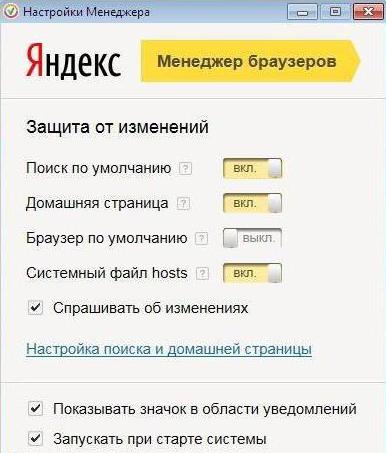
«Менеджер браузеров»: что это за программа
Данное приложение выводит на экран предупреждения при внесении изменений в настройки обозревателя. Если в компьютер проник вирус, то инфицированная утилита первым делом попытается установить другую стартовую страницу и поисковую систему. Программа «Менеджер браузеров» сразу предупредит пользователя об этом. Будет предложено принять изменения или вообще заблокировать их.
Популярность приложения нельзя объяснить функциональностью или значимостью среди аналогичных утилит. Пользователи устанавливают программу по невнимательности. Дело в том, что приложение «Менеджер браузеров Яндекс» является дополнением к другим утилитам (редактору, антивирусу, офисному пакету и т. д.). Перед установкой нужной программы на экране всплывает окно с настройками. Необходимо указать способ инсталляции, исключающий загрузку менеджера.
Однако подавляющее большинство юзеров в спешке выбирают пользовательскую (обычную) установку. Развернув меню расширенной инсталляции, можно увидеть, что вместе с основным приложением на компьютер была загружена программа «Менеджер браузеров». Стоит акцентировать внимание на проставленных по умолчанию флажках, подтверждающих установку домашней страницы и других элементов от компании «Яндекс». Если галочки не снять, то ненужные утилиты будут загружены.

Функции программы
Приложение осуществляет мониторинг настроек обозревателей, предотвращает изменение опций сторонними ресурсами, а также защищает системный файл hosts. Наибольший интерес для пользователя представляет последняя функция. В файле hosts содержатся важные данные, редактирование которых третьими лицами может подвергнуть угрозе безопасность ПК. В программу встроена опция удаления микропрограмм, вносящих изменения в пользовательские настройки. Это поможет новичкам управлять системой.
Достоинства утилиты на этом заканчиваются. Программа «Менеджер браузеров Яндекс» сжигает львиную долю ресурсов системы, забивает реестр и журнал лишними сведениями. Приложение отличается низким уровнем функциональности. После установки утилита прописывается в автозагрузке.
Приложение работает с момента включения ПК до тех пор, пока сам пользователь не выйдет из системы. Компьютер с малыми ресурсами ОЗУ и старым процессором может не выдержать подобной нагрузки. Современные программы используют много энергии. Установка ненужных утилит приводит к зависанию или торможению. Для опытных пользователей приложение не несет совершенно никакой ценности, поскольку все выполняемые программой процессы можно запустить или деактивировать вручную за несколько минут.

Как удалить «Менеджер браузеров»
Для этого нужно открыть стандартное меню, которое находится в «Панели управления». Необходимо зайти в раздел «Программы». Затем следует выбрать название утилиты и кликнуть по кнопке «Удалить». Пользователь также может стереть файлы приложения с помощью программ для очищения системы Revo Uninstaller и CCleaner. Применение оптимизаторов позволит удалить из реестра всю лишнюю информацию и увеличит производительность.
Если есть инсталляционный файл, то его следует запустить. Далее нужно выбрать в списке программу «Менеджер браузеров» и кликнуть по кнопке «Удалить». При необходимости можно выполнить чистку реестра вручную. Для этого следует вызвать диалоговое окно комбинацией клавиш Win+R. Пункт «Выполнить» также можно найти в меню, кликнув правой кнопкой компьютерной мыши по кнопке «Пуск».
Затем нужно ввести команду regedit. Откроется реестр. Далее требуется вызвать поиск, нажав на кнопки Ctrl+F. После этого необходимо ввести слово Yandex. Найденные системой данные следует стереть.
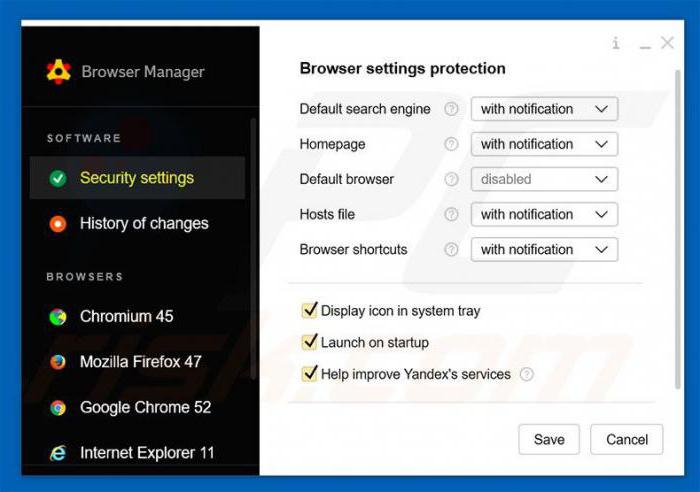
Предупреждение
Если владелец компьютера использует другие продукты компании «Яндекс», то ему следует внимательно смотреть, к каким файлам относятся найденные записи. В противном случае будет удалена нужная информация.
Похожие статьи
- Менеджер загрузок: что это такое?
- Как включить cookies в разных браузерах? Что такое файлы и как установить поддержку cookies самостоятельно?
- Самые нужные приложения для «Андроид»
- Мессенджер: что такое и как пользоваться? Популярные мессенджеры
- Проводники для "Андроид": обзор программ
- Смартфон "Леново А5000": характеристики и отзывы
- Как удалить рекламу с компьютера: способы
